Předpokládejme, že chcete, aby Access něco udělal hned před přidáním, aktualizací nebo odstraněním dat v tabulce, můžete to udělat přidáním datových maker k události tabulky. Při práci s makly se může ze začátku zdát skličující, tady je základní postup, jak začít. Podívejte se také na další témata maker dostupná na konci tohoto článku.
Poznámka: Následující postup použijte, pokud pracujete s desktopou databází.
-
Otevřete tabulku a na kartě Tabulka klikněte na událost, ke které chcete přidat makro. Chcete-li například vytvořit datové makro, které se spustí po odstranění záznamu z tabulky, klikněte na tlačítko Po odstranění.
Poznámka: Pokud už je k události přidruženo makro, zobrazí se jeho ikona zvýrazněná.
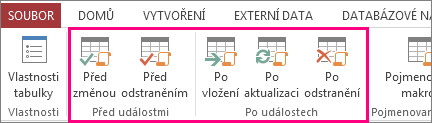
Access otevře Tvůrce maker. Pokud bylo pro tuto událost dříve vytvořeno makro, Access zobrazí existující makro.
-
Přidejte akce, které má makro provést.
-
Uložte a zavřete makro.
Tvůrce maker vám sice může pomoct vytvořit nebo upravit makro, ale pokud jste nepoužít makra, získejte přehled o makrech a další informace o práci s datovými makři. Taky si můžete chtít zjistit, jak se vytvářejí makra uživatelskéhorozhraní.










